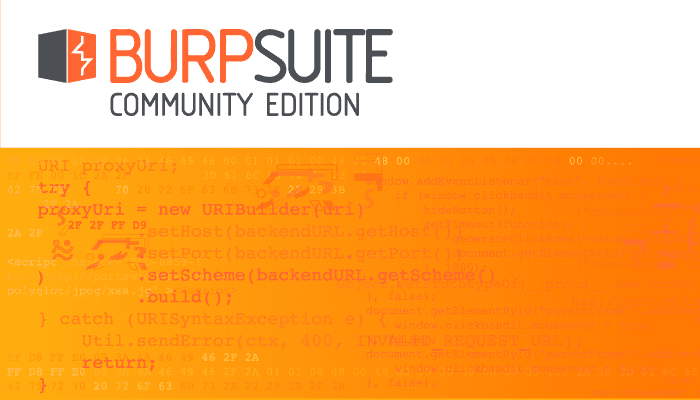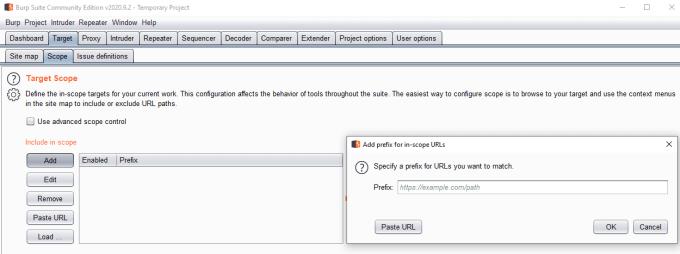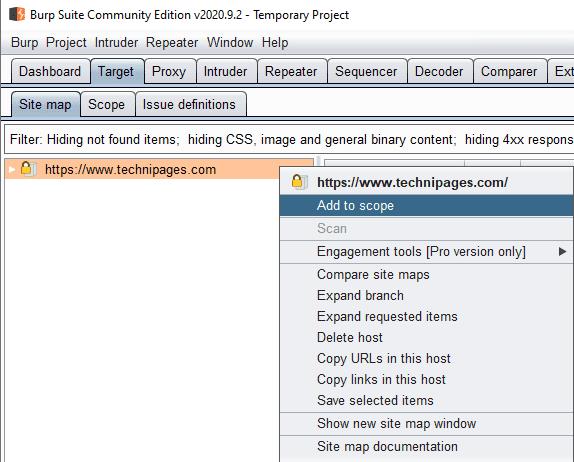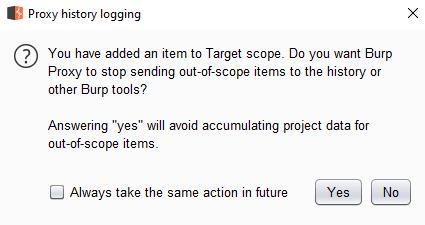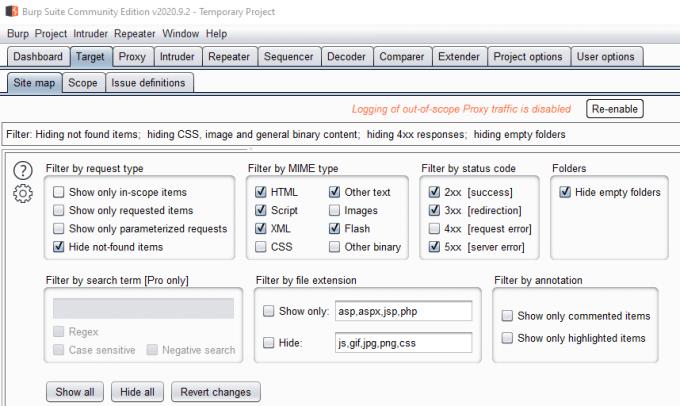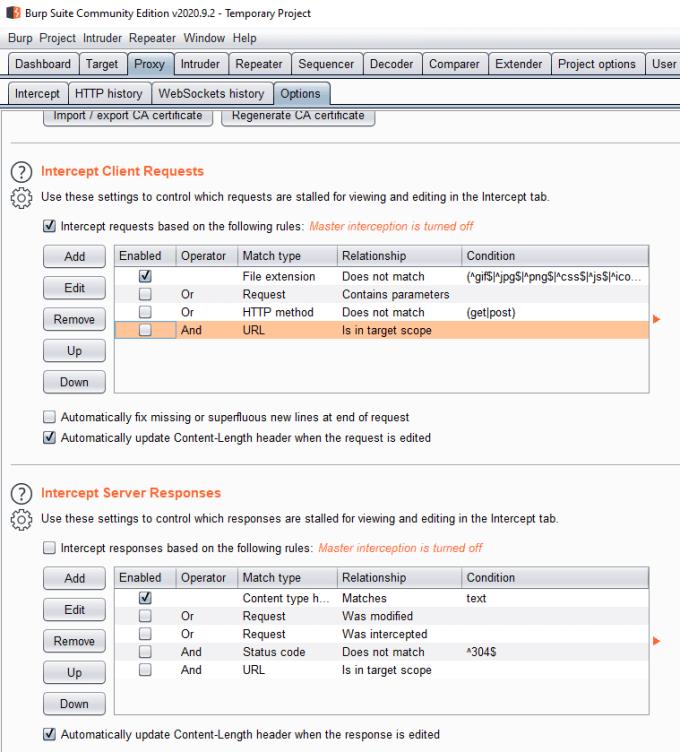En tant qu'outil proxy, Burp Suite vous permet de proxy tout votre trafic réseau. Par défaut, Burp proxy tout le trafic vers n'importe quel site Web, cependant, cela peut entraîner trop de trafic étant capturé par la fonction "Intercepter", apparaissant dans l'historique HTTP ou dans le plan du site.
Pour contrôler le trafic visible dans Burp, vous pouvez ajouter les sites que vous souhaitez voir à la portée. Bien que la portée ne fasse rien par défaut, vous pouvez configurer les autres outils pour omettre les résultats qui ne sont pas dans la portée.
Astuce : La portée n'empêche pas le trafic d'être proxy via Burp, elle vous permet simplement de filtrer les données que vous voyez ou d'empêcher leur journalisation. Vous pouvez configurer Burp pour supprimer tout le trafic qui n'est pas dans le champ d'application dans le sous-onglet « Connexions » de l'onglet « Options du projet » sous les demandes « hors champ ». Cela empêchera tout trafic Web sur votre ordinateur autre que les messages vers et depuis les sites spécifiés dans la portée de la suite.
Pour ajouter un site Web à la portée, vous pouvez accéder au sous-onglet « Portée » dans l'onglet « Cible ». Si vous avez une URL dans votre presse-papiers, vous pouvez cliquer sur "Coller l'URL", ou vous pouvez ajouter manuellement une URL en cliquant sur "Ajouter".
Astuce : Vous n'avez pas besoin d'entrer une URL complète pour un site Web spécifique, vous configurez en fait un préfixe pour lequel tout trafic correspondant sera enregistré. Cela signifie que vous pouvez spécifier "https://cloudO3" qui correspondrait à n'importe quel domaine CloudO3, ou site Web utilisant "cloudO3" comme sous-domaine, par exemple cloudO3.example.com. Ce champ n'est pas sensible à la casse, mais vous devrez spécifier à la fois « HTTP » et HTTPS ».
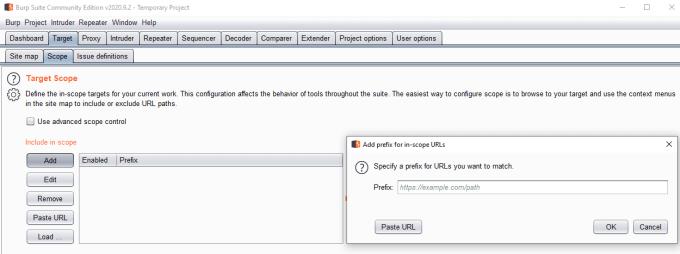
Vous pouvez ajouter manuellement des sites Web à l'étendue.
L'ajout manuel de sites Web peut être un peu pénible, surtout si vous avez un certain nombre de sites à ajouter. Il peut être plus facile de parcourir les sites Web que vous souhaitez ajouter à l'étendue en premier, sans étendue définie, afin qu'ils apparaissent dans les journaux, car vous pouvez ensuite cliquer dessus avec le bouton droit et les ajouter à l'étendue de la suite. Vous pouvez le faire en cliquant avec le bouton droit sur le site Web dans le sous-onglet « Plan du site » de l'onglet « Cible » ou les sous-onglets « Intercepter » et « Historique HTTP » de l'onglet « Proxy »
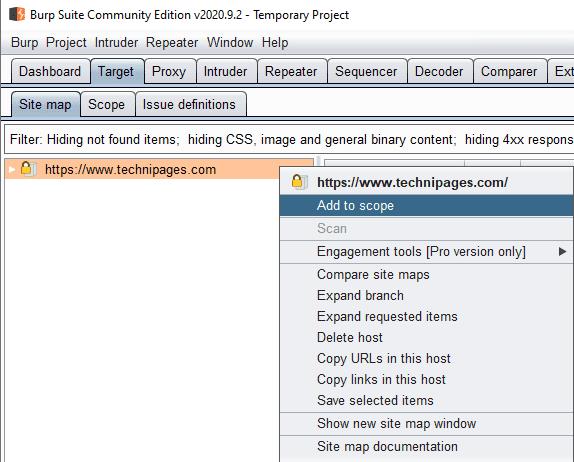
Vous pouvez ajouter un site Web à la portée en cliquant dessus avec le bouton droit dans les sous-onglets plan du site, interception ou historique HTTP, puis en cliquant sur « Ajouter à la portée ».
Lorsque vous ajoutez pour la première fois un site à la portée, il vous sera demandé si vous souhaitez omettre les données des URL hors portée des autres outils Burp tels que l'historique HTTP et le plan du site. Cela ne masquera pas les données déjà présentes, empêchera simplement le transfert de nouvelles données vers ces outils. Si vous cliquez sur "Oui", cela activera le paramètre inférieur dans le sous-onglet "Options" de l'onglet "Proxy", intitulé "Ne pas envoyer d'éléments à l'historique du proxy ou aux tâches en direct, si hors de portée".
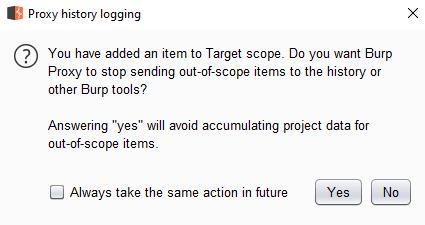
Vous pouvez empêcher la journalisation des éléments hors de portée en activant « Ne pas envoyer d'éléments à l'historique du proxy ou aux tâches en direct, si hors de portée ».
Si vous souhaitez continuer à vous déconnecter des éléments de la portée mais que vous ne voulez pas les voir, vous pouvez les filtrer en cliquant sur le filtre en haut des sous-onglets Plan du site et Historique HTTP. L'option pour les filtrer se trouve en haut à gauche, intitulée "Afficher uniquement les éléments dans le champ d'application".
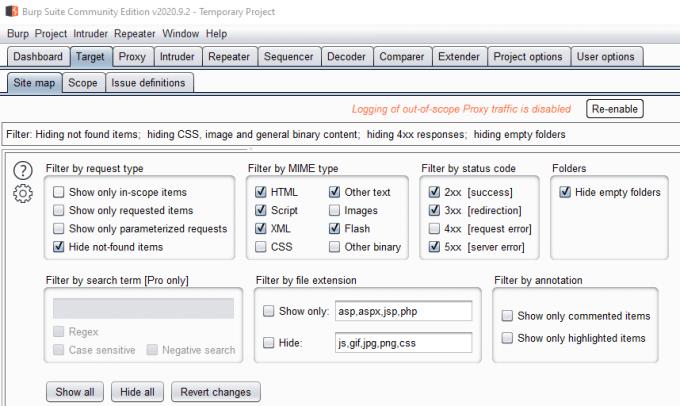
Vous pouvez empêcher les éléments d'apparaître dans l'historique HTTP et le plan du site en les filtrant.
Même si « Consignation du trafic hors champ » est activé, ce trafic hors champ apparaîtra dans le sous-onglet Interception de la fenêtre « Proxy ». Pour éviter cela, vous pouvez cocher « Et l'URL est dans la portée cible » dans la section « Intercepter les demandes des clients » du sous-onglet « Options » de l'onglet « Proxy ». Si vous interceptez des réponses, vous souhaiterez également activer le même paramètre dans la section "Intercepter les réponses des clients".
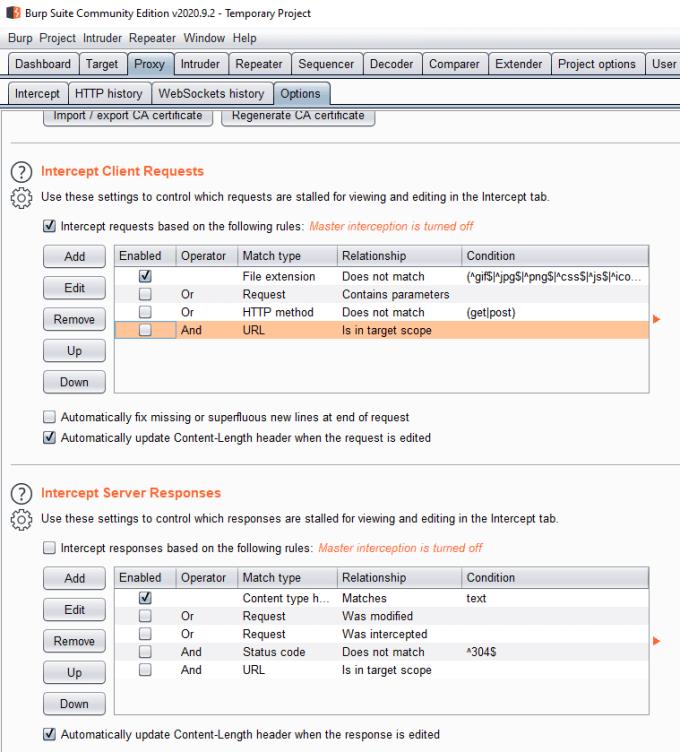
Vous pouvez empêcher le trafic d'apparaître dans l'onglet "Intercepter" en activant "Et l'URL est dans la portée cible" dans les options d'interception.